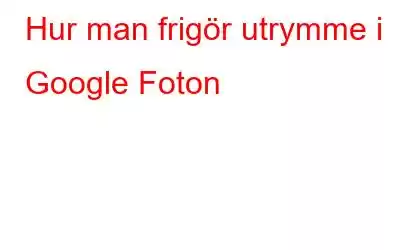I en tid av smartphones och digitala minnen står Google Foto som en ovärderlig följeslagare som bevarar våra älskade ögonblick med oöverträffad enkelhet. Som ett förråd för vårt skratt, glädje och nostalgi ger denna funktionsrika plattform oss möjlighet att fånga livets höjdpunkter utan gränser. Men i takt med att våra fotosamlingar växer, ökar också behovet av att hantera vår enhets lagring smart. Vår fotosamling kan börja uppta en betydande del av vår enhets lagringsutrymme.
Om du känner att du längtar efter mer utrymme för att fånga de senaste äventyren eller spela in flyktiga ögonblick, var inte rädd! I den här omfattande guiden kommer vi att avslöja experttips och tricks för att frigöra utrymme i Google Foto utan att offra dina värdefulla minnen.
Så utan vidare, låt oss komma igång.
Gratis Up Space i Google Foto (2023)
1. Töm papperskorgen
När du tar bort ett foto eller en video från Google Foto hittar den ett tillfälligt hem i papperskorgen, som vissa regioner kallar papperskorgen, under en generös period på 60 dagar. Under denna tid rymmer papperskorgen tacksamt upp till 1,5 GB raderade media. För att snabbt få tillbaka värdefullt utrymme i dina Google Foton kan du omedelbart tömma papperskorgen och ta tillbaka en betydande del av lagringsutrymmet på en gång.
- Öppna Google Foto på din smartphone och tryck påbiblioteket -ikonen från det nedre vänstra hörnet på skärmen.
- Klicka nu på Lin
- Från det övre vänstra hörnet på skärmen trycker du på ikonen med tre vertikala prickar och trycker på Töm papperskorgen
Läs också: Hur man flyttar foton från Google Drive till Google Foton
2. Ta bort filer från Gmail och G-Drive
När du säkert lagrar filer eller dokument på Google Drive, kom ihåg att de bidrar till din totala lagringskvot för ditt Google-konto. För att maximera din lagringskapacitet i Google Foto, överväg att städa upp och ta bort eventuella överflödiga eller onödiga filer från Google Drive. På så sätt frigör du ännu mer utrymme och håller ditt digitala liv igång smidigt.
- Öppna ditt Gmail-konto på din PC och tryck på Google Apps ikon.
- Knacka nu på Drive-ikonen.
- Leta sedan efter och klicka på rutan Typ precis under My Dr ive.
- Välj nu vilken typ av fil/dokument du vill ta bort och tryck på den.
- Klicka på ikonen med tre vertikala punkter på fotot och välj Flytta till papperskorgen.
Gmail fungerar på liknande sätt – bilagor och filer som används i dina e-postmeddelanden förbrukar lagringsutrymme i ditt Google-konto. Det finns dock en enkel lösning: genom att rensa upp och bli av med gamla e-postmeddelanden som innehåller rejäla bilagor kan du enkelt frigöra värdefullt utrymme i ditt Google-konto.
Läs också: Så här överför du Google Foton från ett konto till Ytterligare
3. Ändra säkerhetskopieringskvaliteten för dina foton
Varje enskild bild som du har delat med Google Foto i sin ursprungliga kvalitet kommer att tära på din lagringskvot. Du kan dock snabbt återfå lite andrum genom att omvandla dessa högkvalitativa uppladdningar till ett mer lagringsvänligt alternativ, som inställningen "hög kvalitet". Det är ett enkelt sätt att frigöra utrymme och fortsätta att fånga och vårda dina minnen utan att oroa dig för lagringsbegränsningar.
Följ stegen nedan för att göra det –
- Öppna Google Foto på din smartphone och tryck på din profilikon från det översta vänstra hörnet på skärmen.
- Klicka på Fotoinställningar.
- Knacka på Säkerhetskopiera.
- Bläddra ner och välj Säkerhetskopieringskvalitet
- Välj det andra alternativet märkt Storage Saver.
4. Använd funktionen "Frigör utrymme"
Google Foto har en snygg funktion för Frigör utrymme, som låter dig ta bort foton och videor som redan har säkerhetskopierats till molnet. För att använda den här funktionen, gå till öppna Google Foto och tryck på din profilikon > Frigör utrymme. Appen analyserar enhetens lokala lagringsutrymme och föreslår vilka filer som är säkra att ta bort, så att du bara behåller de viktigaste minnena samtidigt som du tar tillbaka värdefullt utrymme.
5. Använd en app från tredje part
Flera appar från tredje part kan hjälpa dig att frigöra utrymme i Google Foto. Dessa appar kan hjälpa dig att ta bort dubbletter av foton, hitta stora filer och mer. Förutom de inbyggda metoderna kan du utforska det stora utbudet av tredjepartsappar som finns tillgängliga t erbjuder innovativa lösningar för att frigöra utrymme i Google Foto. Dessa mångsidiga appar kommer till undsättning genom att hjälpa dig på en mängd olika sätt. De kan hjälpa dig att snabbt identifiera och ta bort dubbletter av foton, vilket säkerställer att du bara behåller de bästa bilderna.
Gå in i Duplicate Photos Fixer Pro, en sofistikerad och noggrann programvara för att hitta dubbletter av foton utformad för att snabbt rensa hela din fotosamling med dubbletter och liknande bilder. Dess funktionsrika design möjliggör en blixtsnabb skanning och jämförelse av dubbletter av foton, vilket säkerställer att ditt fotobibliotek förblir strömlinjeformat och fritt från onödiga dubbletter.
Med dess ' Skanna Google Drive'du kan enkelt eliminera dubbletter av foton direkt från Google Drive utan att behöva ladda ner dem till din dator. Följ bara stegen nedan:
- Ladda ner och installera Duplicate Photos Fixer Pro från knappen nedan.
- Öppna den och från nere till vänster tryck på nedåtvänd pilikon bredvid Skanna dator
- Välj nu Skanna Google Drive.
- Det kommer att uppmana dig att logga in med ditt Gmail-konto. Ange inloggningsuppgifterna för ditt Gmail-konto som du vill ta bort dubbletter av foton från.
- Välj nu mappen och tryck på OK
- Knacka sedan på Sök efter dubbletter.
- Välj knappen Automarkera eller förhandsgranska bilderna du vill ta bort och markera dem.
När du har valt alla de liknande och nästan identiska fotografierna klickar du på Ta bort markerade.
Upplev magin med detta verktyg på både Windows och Mac med dess lockande kostnadsfria testversion. Fördjupa dig i dess möjligheter och ta bort 15 dubbletter av bilder utan kostnad. För de som är på språng kommer du att bli glad över att veta att den också är tillgänglig som en gratis dubblettfotorengörare för iOS- och Android-enheter.
Läs också: Hur man tar bort dubbletter av foton från iCloud
Frigör lite utrymme i Google FotoGoogle Foto är ett fantastiskt verktyg för att bevara dina älskade minnen, men det är viktigt att hantera din lagring för att säkerställa dess fortsatt effektivitet. Genom att implementera tipsen och tricken i den här guiden kan du frigöra utrymme i Google Foto utan att förlora några av dina värdefulla ögonblick. Omfamna dessa tekniker, och du kommer inte bara att göra ditt digitala galleri smutsigt utan också skydda dina minnen i många år framöver.
För fler sådana felsökningsguider, listor och tips och tricks relaterade till Windows, Android, iOS , och macOS, följ oss på , och Pinterest.
Läs: 6